konvertálja az MPG / MPEG fájlokat MP4 formátumba gyors sebességgel és magas kimeneti kép / hangminőséggel.
- Konvertálja az AVCHD MP4-re
- Konvertálja az MP4 fájlt WAV-ként
- Konvertálja az MP4 WebM-re
- MPG konvertálása MP4-re
- Az SWF átalakítása MP4-re
- MP4 átalakítása OGG-re
- VOB konvertálása MP4-ba
- Az M3U8 átalakítása MP4-re
- MP4 átalakítása MPEG-re
- Feliratok beágyazása az MP4-be
- MP4 osztók
- Távolítsa el az audio eszközt az MP4-ből
- Konvertálja a 3GP videókat MP4-re
- MP4 fájlok szerkesztése
- AVI konvertálása MP4-ba
- A MOD átalakítása MP4-ba
- MP4 átalakítása MKV-ra
- A WMA konvertálása MP4 formátumra
- MP4 konvertálása WMV-re
OGG to MP3: Az Ön végső konvertálási útmutatója Windowson, Macen és online
 Frissítve: Lisa Ou / 27. október 2021. 16:30
Frissítve: Lisa Ou / 27. október 2021. 16:30Az OGG fájl egy nyílt konténerformátum, amelyet nagy felbontású digitális média streamelésére és feldolgozására optimalizáltak. A kompatibilitás és néhány funkció azonban korlátozott, ami az idő nagy részében kényelmetlenné teszi. Például van egy OGG fájlja, és le szeretné játszani egy médialejátszón, de az nem kompatibilis vele, mivel számos hardvertípushoz korlátozott támogatást nyújt. Nos, ezért a legjobb módja annak, hogy szabadon lejátszhassa őket egy hozzáférhetőbb és rugalmasabb formátumba. De hogyan alakítsuk át őket tökéletesen és veszteség nélkül? Ne keressen tovább; ez a cikk átfogó útmutatóként szolgál az OGG MP3-ba konvertálásához.
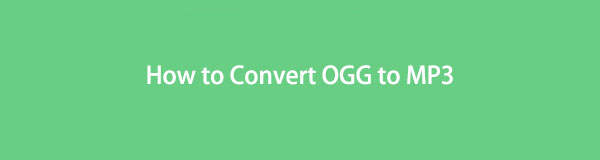

Útmutató
1. OGG konvertálása MP3 formátumba Windows rendszeren
FoneLab Video Converter Ultimate
Az OGG fájl konvertálása nehéz lehet, mivel az OGG nem olyan ismerős fájlformátum az MP3-hoz képest. Ezért nem minden konverter támogatja az OGG fájlok konvertálását. Azzal, FoneLab Video Converter Ultimate az egyik legjobb eszköz, amellyel az OGG-t MP3-ra konvertálhatja Windowshoz. Ez egy teljesen egy eszköz, amelyet kiterjedt bemeneti és kimeneti fájlformátumok támogatnak, amelyek szinte egy percnél rövidebb konvertálást biztosítanak kiváló minőségű kimenettel. Ettől eltekintve, ami vonzóbbá és csábítóbbá tette a használatát, az az, hogy rendelkezik egy additív eszköztárral, amely képes vágni, tömöríteni, szerkeszteni és testreszabni.
A Video Converter Ultimate a legjobb video- és audiókonvertáló szoftver, amely képes az MPG / MPEG MP4 formátumba konvertálni gyors és nagy teljesítményű kép / hang minőséggel.
- Konvertáljon bármilyen video- vagy audiofájlt, például MPG, MP4, MOV, AVI, FLV, MP3 stb.
- Támogatja a 1080p / 720p HD és 4K UHD videó konvertálást.
- Hatékony szerkesztési funkciók, mint a Vágás, Vágás, Forgatás, Effektusok, Javítás, 3D és így tovább.
Lépések az OGG MP3 formátumba konvertálásához a FoneLab Video Converter Ultimate segítségével:
1 lépésElőször töltse le és telepítse számítógépére a FoneLab Video Converter Ultimate-et (Windows verzió). A telepítés után automatikusan megnyílik, de ha nem, kattintson duplán az ikonra az asztalon.

2 lépésA program fő felületén kattintson a gombra Fájlok hozzáadása gombot az ablak bal felső részén, vagy egyszerűen húzza a OGG fájl a pluszjel (+) gombot.
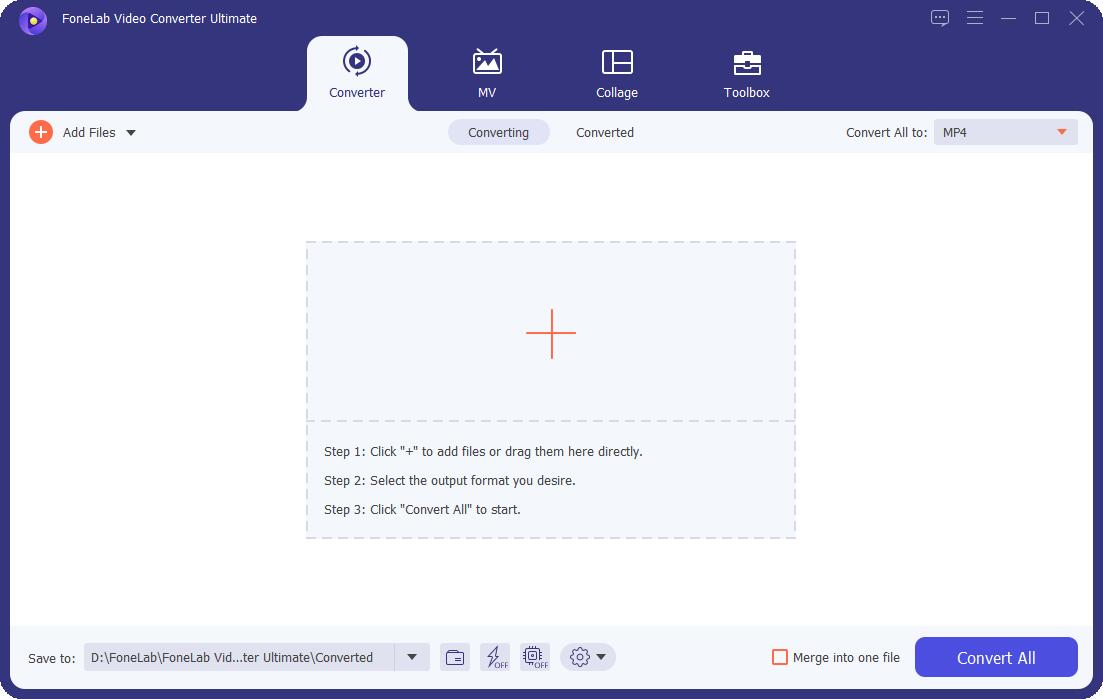
3 lépésA fájl hozzáadása vagy húzása után kattintson a kimeneti formátum ikonra közvetlenül a beillesztett OGG fájl mellett. Ezután a felugró panelen válassza a lehetőséget Audio majd válasszon MP3 kimeneti formátumként, majd válassza ki a lehető legnagyobb felbontást.

4 lépésVégül kattintson a mappa ikonra a felület jobb alsó részén, majd válassza ki azt a mappát, ahová menteni szeretné a konvertált fájlt. Végül kattintson a Összes konvertálása gombot.
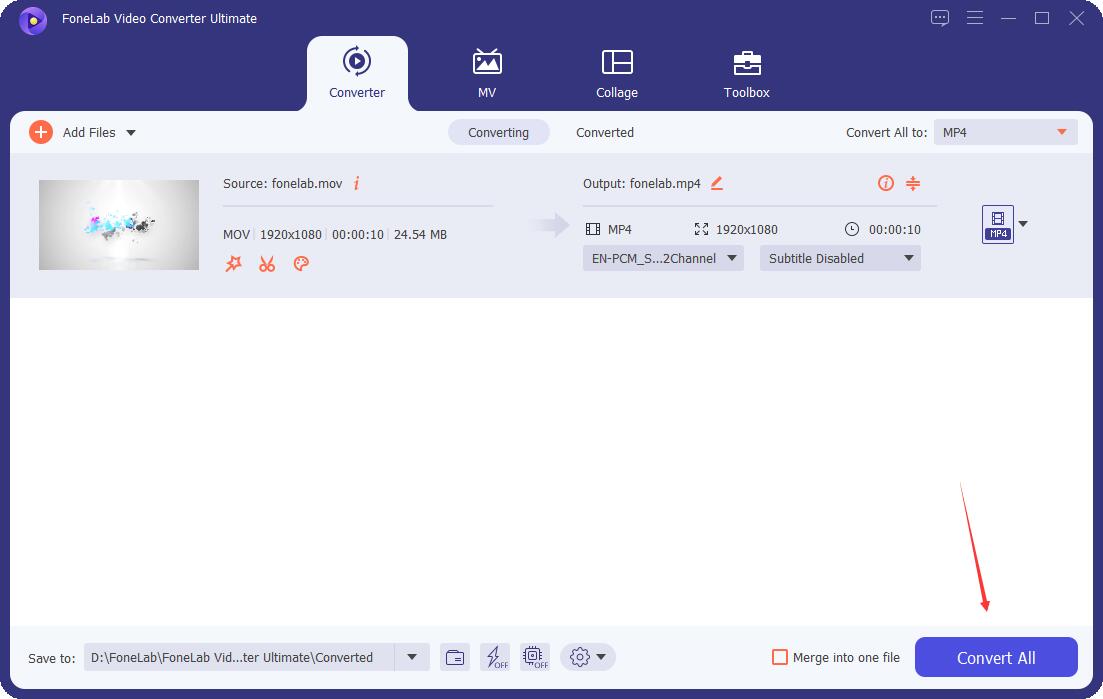
Mi több, vegye figyelembe, hogy a FoneLab Video Converter Ultimate fordítva is képes átalakítási feladatokat végezni. Esetünkben képes az MP3-at OGG-vé konvertálni, csak a fent említett lépéseket kell követnie.
VLC Media Player
A VLC Media Player nem csak egy médialejátszó, hanem egy többcélú eszköz is lehet, amely képes képernyőfelvételeket készíteni, feliratokat hozzáadni és hanganyagokat kivonni, és főleg fájlokat konvertálni másikba, és egyszerűen elmenteni a számítógépére. Konvertálási igényeinek megfelelő, ha egy OGG fájlt MP3 formátumba szeretne konvertálni. Technikailag ez egy nyílt forráskódú és többplatformos multimédiás lejátszó, amely zökkenőmentesen képes lejátszani a multimédiás fájlokat közvetlenül a kibontható eszközökről vagy a PC-ről különböző operációs rendszereken, például Windows, Mac OSX.
Lépések az OGG MP3 formátumba konvertálásához a VLC Media Player segítségével:
1 lépésTöltse le ingyenesen, és telepítse a VLC Media Playert (Windows verzió) a számítógépére. Nyissa meg a szoftvert a fő felület megtekintéséhez.

2 lépésLépjen a főmenü panelre, és kattintson a gombra Média. A legördülő menüben kattintson a Átalakítás / Save és megjelenik egy új ablakfül.

3 lépésAz új ablak lapon kattintson a gombra Hozzáadás (+) az OGG fájl beszúrásához, majd kattintson a Átalakítás / Save gomb az alsó részen található. Ezután a Profillistában, majd válassza ki MP3 kimeneti formátumként.
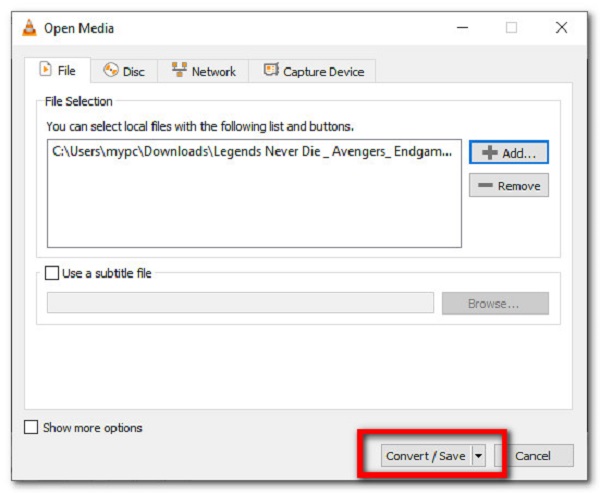
4 lépésVégül a Konvertáló doboz, válasszon ki egy helymappát, ahová a konvertálás után menteni szeretné. Ezután kattintson a Rajt gombot az átalakítási folyamat folytatásához.
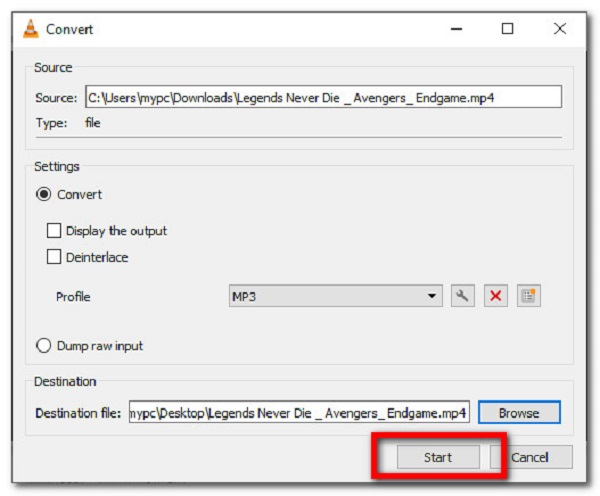
A Video Converter Ultimate a legjobb video- és audiókonvertáló szoftver, amely képes az MPG / MPEG MP4 formátumba konvertálni gyors és nagy teljesítményű kép / hang minőséggel.
- Konvertáljon bármilyen video- vagy audiofájlt, például MPG, MP4, MOV, AVI, FLV, MP3 stb.
- Támogatja a 1080p / 720p HD és 4K UHD videó konvertálást.
- Hatékony szerkesztési funkciók, mint a Vágás, Vágás, Forgatás, Effektusok, Javítás, 3D és így tovább.
2. Hogyan lehet OGG-t MP3-má konvertálni Mac rendszeren
Mac FoneLab Video Converter Ultimate
Mac FoneLab Video Converter Ultimate figyelemre méltó, hogy zökkenőmentesen működik Mac számítógépeken. Nem mindegy, hogy hol telepíti a programot; továbbra is ellátja teljes funkcióját, például egy fájlt fájlformátumba konvertál. Még ha nem is a Mac legújabb verziójával rendelkezik, akkor is gond nélkül telepítheti és használhatja.
Lépések az OGG MP3 formátumba konvertálásához a Mac FoneLab Video Converter Ultimate segítségével:
1 lépésTöltse le és telepítse a FoneLab Video Converter Ultimate (Mac-verzió) alkalmazást Mac számítógépére közvetlenül a FoneLab hivatalos webhelyéről. A fő felületen kattintson a gombra Fájlok hozzáadása gombot, vagy közvetlenül húzza az OGG fájlt a pluszjel (+) gomb alatti helyre.

2 lépésMiután az OGG fájl megjelenítése befejeződött, kattintson a kimeneti formátum ikonra a beillesztett fájl jobb oldalán. Válassza ki MP3 az előugró ablak Hang legördülő menüjéből. Ez arra kéri az eszközt, hogy konvertálja MP3 formátumba.
3 lépésVégül kattintson a Összes konvertálása gombot az interfész alsó részén, hogy elindítsa az átalakítási folyamatot, majd az elmentésre kerül a számítógépére.

Vegye figyelembe azt is, hogy a FoneLab Video Converter Ultimate az MP3 OGG formátumba konvertálására is használható, csak ugyanazokat a lépéseket kell követnie, és ugyanazt a kiváló minőségű kimenetet kapja.
iTunes/Apple Music
Az iTunes egy zene- és videofájlkezelő és -lejátszó szoftver. Lehetővé teszi a felhasználók számára, hogy legálisan vásároljanak és töltsenek le dalokat, videókat, podcastokat és egyéb anyagokat az interneten keresztül, valamint CD-kről zeneszámokat vonjanak ki, és tartalmakat játszanak le dinamikus és intelligens lejátszási listák segítségével. Az iTunes viszont nem érhető el a macOS Catalinában és a későbbi verziókban. Csak azt az új Zene alkalmazást kell használnia az iTunes helyett. Csak csatlakoztassa az eszközt, és közvetlenül az asztalról végezheti el a feladatot, iTunes nélkül. Csak kövesse az alábbi lépéseket. Ennek ellenére minden lehetőség életképes és egyszerűen követhető.
Lépések az OGG MP3-má konvertálásához az iTunes segítségével Mac rendszeren:
1 lépésMac számítógépén nyissa meg az iTunes alkalmazást a teljes funkció eléréséhez és megtekintéséhez. A program felületén kattintson a menüre a fő panelen, majd kattintson a gombra szerkesztése és a preferenciák.
2 lépésEzt követően kattintson a általános Tab és Import Settings. Ezután kattintson a Menü ismét a mellett A behozatali gombot, majd válassza a MP4 mint a kimeneti kódolási formátum. Ezt követően kattintson a OK gombot.
3 lépésA billentyűzeten nyomja meg és tartsa lenyomva a Shift billentyűt, és válassza ki a konvertálni kívánt fájlt. Ezt követően kattintson filé akkor Új verzió létrehozásaés Létrehozása MP3 verzió.
4 lépésVégül válasszon ki egy mappát, ahová menteni szeretné, majd kattintson a gombra Megtakarítás gombot.
Lépések az OGG MP3 formátumba konvertálásához az Apple Music segítségével Macen:
1 lépésIndítsa el a Apple Zene alkalmazást a dokkolóból vagy a Mac gép Launchpadjéről. Ezután kattintson a főmenüsorra, és válassza ki preferenciák.
2 lépésA felugró ablakban válassza ki a Fájlok fülre, majd kattintson a Import Settings gombot alul. Ezután nyissa meg az első legördülő menüt, és válassza ki MP3 kódoló.
3 lépésEzt követően kattintson rá filé a főmenüben, és válassza ki import. Ezt követően böngésszen, hogy megtalálja a sajátját OGG fájlt, majd kattintson rá a megnyitáshoz.
4 lépésMost a bal oldalon válassza a Dalok lehetőséget a Könyvtár alatt, és válassza ki az OGG fájlt. Ezután kattintson a gombra filé újra, és válassza a lehetőséget Megtérít és a Létrehozása MP3 verzió. Amikor a folyamat befejeződött, a rendszer elmenti az Ön számítógépére Keresők app.
3. Hogyan lehet átalakítani az OGG -t MP3 Online -ra
Convertio
Ha online szeretné konvertálni az OGG-t MP3-ba, használhatja a Convertio-t. Ez egy ingyenes online konverter, amely számos lehetőség közül képes egy fájlt más fájlformátumba konvertálni. A bemeneti formátum tekintetében nincsenek korlátozások, a kimeneti formátumban azonban vannak korlátozások. A konverziós tevékenységek elvégzéséhez, mint más online eszközökhöz, internetkapcsolat szükséges.
Lépések az OGG MP3 formátumba konvertálásához a Convertio segítségével:
1 lépésAz eszköz böngészőjében nyissa meg a convertio.com webhelyet az online eszköz eléréséhez. Győződjön meg arról, hogy biztonságos internetkapcsolattal rendelkezik a sikeres konvertálási feladat elvégzéséhez.
2 lépésA fő felületen kattintson a gombra Válassz fájlt gombot a saját kézi hozzáadásához OGG fájlt. Ezután válassza ki a kimeneti fájl formátumát.
3 lépésEzt követően kattintson a Megtérít gombot, és várja meg az átalakítási folyamatot. A Előzetes beállítások, állítsa be vagy szerkessze a Változó Bitráta (VBR), Bitráta és Hangcsatornákat.
Audio Converter Online
Az Audio Converter Online egy másik ingyenes online alkalmazás, amely audiofájlokat konvertál. A szoftver minden fájltípussal működik, gyorsan feldolgozható, és nem igényel telepítést. Beállíthatja a hangsáv minőségét, bitsebességét, frekvenciáját és a csatornák számát, valamint alkalmazhat fordított lejátszást vagy elhalványítást, és még a hangot is kiküszöbölheti. A letöltések felgyorsítása érdekében a szoftver számos fájlt köteggel konvertálhat, és ZIP-archívumba mentheti. A program használata egyszerű, az alábbiakban bemutatjuk, hogyan lehet .OGG fájlt MP3-ra konvertálni.
1 lépésNyissa meg bármelyik böngészőalkalmazást eszközén, majd lépjen az online-audio-converter.com oldalra. Ezt követően az online eszköz fő webhelyére kerül.
2 lépésA webhely fő felületén kattintson a Fájlok megnyitása gombot az OGG-fájl kézi beszúrásához az eszköz tárhelyéről, a Google Drive-on, a Dropboxon vagy az URL-en keresztül.
3 lépésEzután kattintson az MP3 kimeneti formátumra a beillesztett fájl alatt. Ebben a lépésben beállíthatja a bitrátát, a csatornákat és a felbontást a gombra kattintva Speciális beállítások.
4 lépésVégül kattintson a Megtérít gombot, miután az átalakítási folyamat megtörtént, egyszerűen mentse el az MP3 fájlt a számítógépére.
A Video Converter Ultimate a legjobb video- és audiókonvertáló szoftver, amely képes az MPG / MPEG MP4 formátumba konvertálni gyors és nagy teljesítményű kép / hang minőséggel.
- Konvertáljon bármilyen video- vagy audiofájlt, például MPG, MP4, MOV, AVI, FLV, MP3 stb.
- Támogatja a 1080p / 720p HD és 4K UHD videó konvertálást.
- Hatékony szerkesztési funkciók, mint a Vágás, Vágás, Forgatás, Effektusok, Javítás, 3D és így tovább.
4. GYIK az OGG MP3 formátumba konvertálásával kapcsolatban
1. Mik az MP3 fájlok előnyei?
Eltekintve attól, hogy ez a legszélesebb körben használt és legnépszerűbb formátum az eszközök széles körében. Az MP3 fájlok szerény méretűek, így könnyen továbbíthatók az interneten, és nagy könyvtárakban tárolhatók számítógépeken vagy hordozható eszközökön. Ennek eredményeként a zenevásárlás iparági szabványává váltak. Hasonlóképpen tömöríti a fájlokat, minimális észrevehető hatással az általános hangminőségre.
2. Az OGG MP3-ba konvertálása megváltoztatja a tömörítési formátumát?
A fájl konvertálása nem sok változtatást hajt végre rajta; csak a fájlformátumot, és bizonyos esetekben a tömörítését és felbontását módosítja. Az OGG és az MP3 is veszteséges tömörítési formátumok technikai értelemben. Ennek ellenére, ha egy OGG fájlt MP3 formátumba konvertál, a tömörítési formátum ugyanaz marad, mint korábban.
Ezért ahhoz, hogy a konverziós feladatot jó minőségű eredménnyel végezze el, először meg kell határoznia az átalakítási igényeinek megfelelő eszközt. Ezzel kapcsolatban valószínűleg tisztában vagy vele FoneLab Video Converter Ultimate a legjobb program, amelyet ebben a bejegyzésben említettek. Itt az ideje, hogy megszerezze az OGG fájlokat és konvertálja azokat.
A Video Converter Ultimate a legjobb video- és audiókonvertáló szoftver, amely képes az MPG / MPEG MP4 formátumba konvertálni gyors és nagy teljesítményű kép / hang minőséggel.
- Konvertáljon bármilyen video- vagy audiofájlt, például MPG, MP4, MOV, AVI, FLV, MP3 stb.
- Támogatja a 1080p / 720p HD és 4K UHD videó konvertálást.
- Hatékony szerkesztési funkciók, mint a Vágás, Vágás, Forgatás, Effektusok, Javítás, 3D és így tovább.
